Vuoi eliminare le voci nella tua traccia audio? Esamineremo sia il modo più semplice che quello difficile per rimuoverli.
Ci sono molte ragioni per rimuovere la voce da una traccia nella tua modifica. La voce potrebbe distrarre o addirittura opprimere se abbinata a dialoghi o voci fuori campo. Allora qual è il modo migliore per sbarazzarsene?
Bene, hai due opzioni:il modo più semplice e il modo più difficile. Daremo un'occhiata a entrambi i modi per isolare e rimuovere le voci dalla tua traccia in modo da poter vedere quale flusso di lavoro fa per te.
Ma, grande sorpresa , il modo più semplice è l'opzione migliore.
The Hard Way:rimuovere le voci usando le bande EQ e Audacity
Questo trucco può sembrare la risposta a tutti i tuoi problemi:una piccola opzione perfetta in Audacity che può rimuovere la voce con il semplice clic di un pulsante. Sembra facile, vero? Sbagliato! Sebbene il video sopra faccia sembrare che sia il modo più semplice per rimuovere la voce da una traccia, non sempre funziona. Il programma utilizza le bande EQ per rimuovere i livelli di ottava alti nella canzone, dove di solito si trova la traccia vocale. Ma il problema è che molte canzoni hanno tracce strumentali nella stessa gamma di ottave delle voci. Questo crea un problema per il programma di riduzione vocale e tende ad alterare l'intera canzone nel processo. Dai un'occhiata ai commenti di YouTube su questo video:
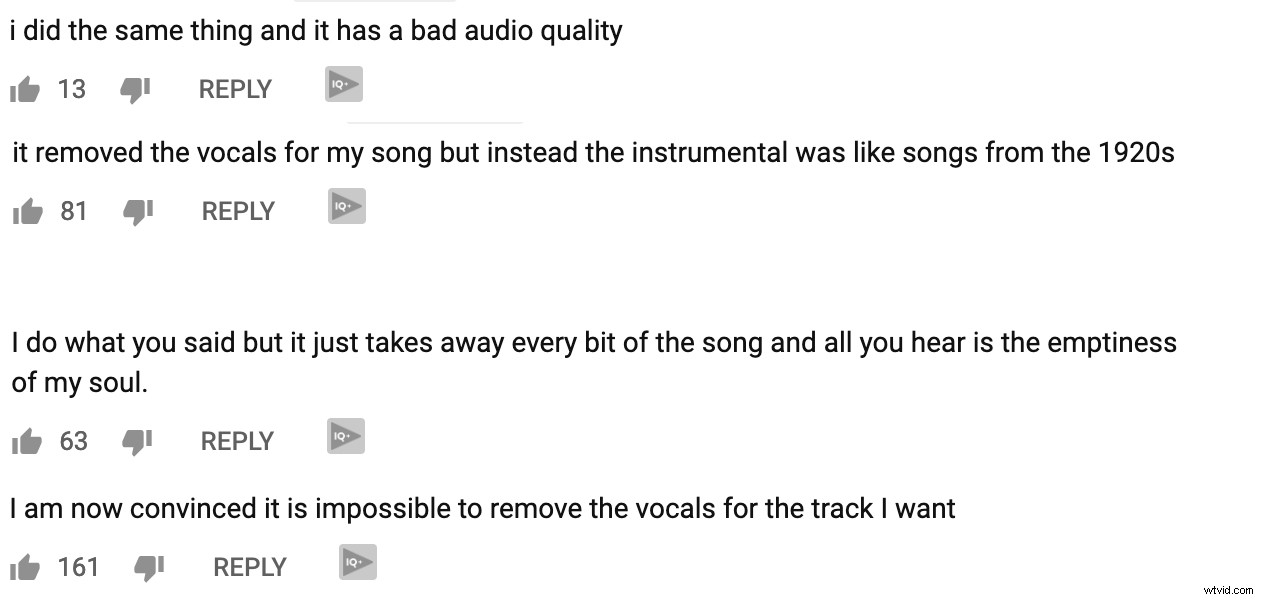
Non è così infallibile come sembra. Anche se un professionista dell'audio potrebbe probabilmente portare a termine il lavoro, se non hai familiarità con l'editing audio, può essere un compito arduo.
Quindi, puoi tentare la fortuna con questo metodo, o provare il modo più semplice:usare i gambi per rimuovere le voci.
Il modo più semplice:utilizzare gli steli PremiumBeat
Invece di alterare una canzone, non sarebbe più facile se ogni traccia che hai scaricato fosse accompagnata da tutti i diversi strumenti su tracce separate e modificabili? Bene, PremiumBeat ti copre. Con il recente rilascio di stem per il 54,5% delle nostre tracce, puoi scaricare un file .zip completo di tutte le diverse porzioni della canzone che puoi isolare e rimuovere come preferisci.
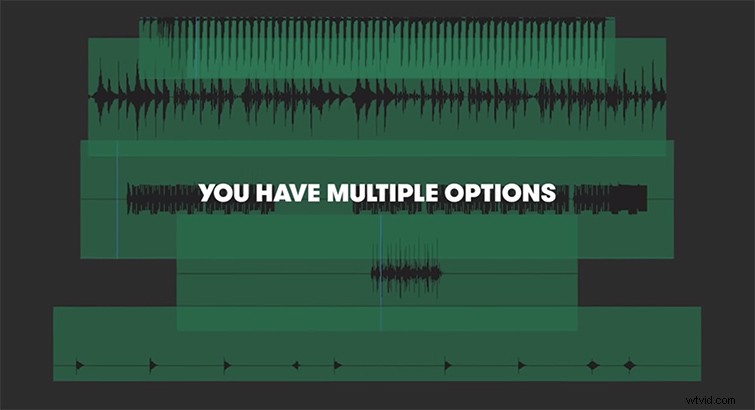
La parte migliore dell'utilizzo degli steli? Non è nemmeno necessario aprire un programma di editing audio per personalizzarli. Puoi fare tutto nella sequenza temporale del tuo NLE. Diamo un'occhiata a un esempio.
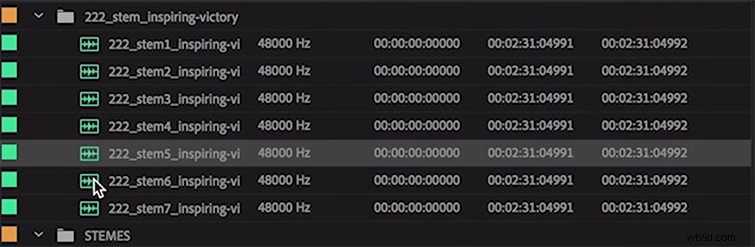
Supponiamo che tu abbia una traccia che includa la voce, ma subito prima che il ritornello si espanda nel tuo montaggio killer, devi aggiungere un po' di voce fuori campo. Le voci nella traccia distraggono e ridurle o rimuoverle subito prima del montaggio aiuterebbe davvero a vendere il VO. Quindi tutto ciò che devi fare è caricare tutti gli steli della tua canzone nella tua timeline. Se tutte le tracce stanno sovraccaricando la tua timeline, puoi nidificarle per archiviarle in un unico clip.
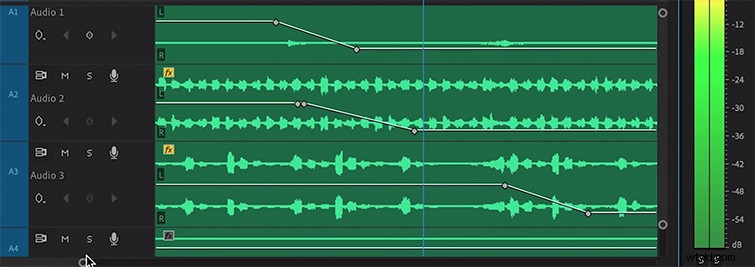
Vai alla parte della timeline in cui desideri rimuovere la voce e trova la radice vocale. Qui puoi eseguire alcuni ducking creativi e transizioni di volume lento per abbassare senza problemi la voce. Quando è il momento di riportarli dentro, puoi riportare la voce al volume originale o al volume di cui hai bisogno. Facile, vero?
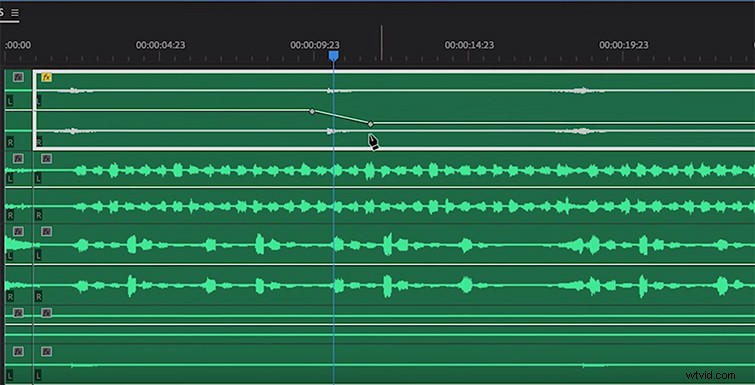
Gli steli sono anche molto utili per creare un loop di batteria di basso profilo da riprodurre durante una parte del video ricca di dialoghi. Nei miei progetti, mi piace sempre includere una sorta di backtrack per riempire lo spazio audio negativo. Ma a volte, una canzone completa con basso, batteria e tasti può sopraffare la scena, anche quando è strumentale. Con i gambi, puoi isolare la traccia di batteria e riprodurla in loop sulla timeline nello slot desiderato. Ora hai un backtrack in loop che riempie le lacune del tuo audio senza sovraccaricare lo spettatore.
Vai alla nostra pagina della musica per dare un'occhiata ad alcuni dei nostri brani con stem qui.
